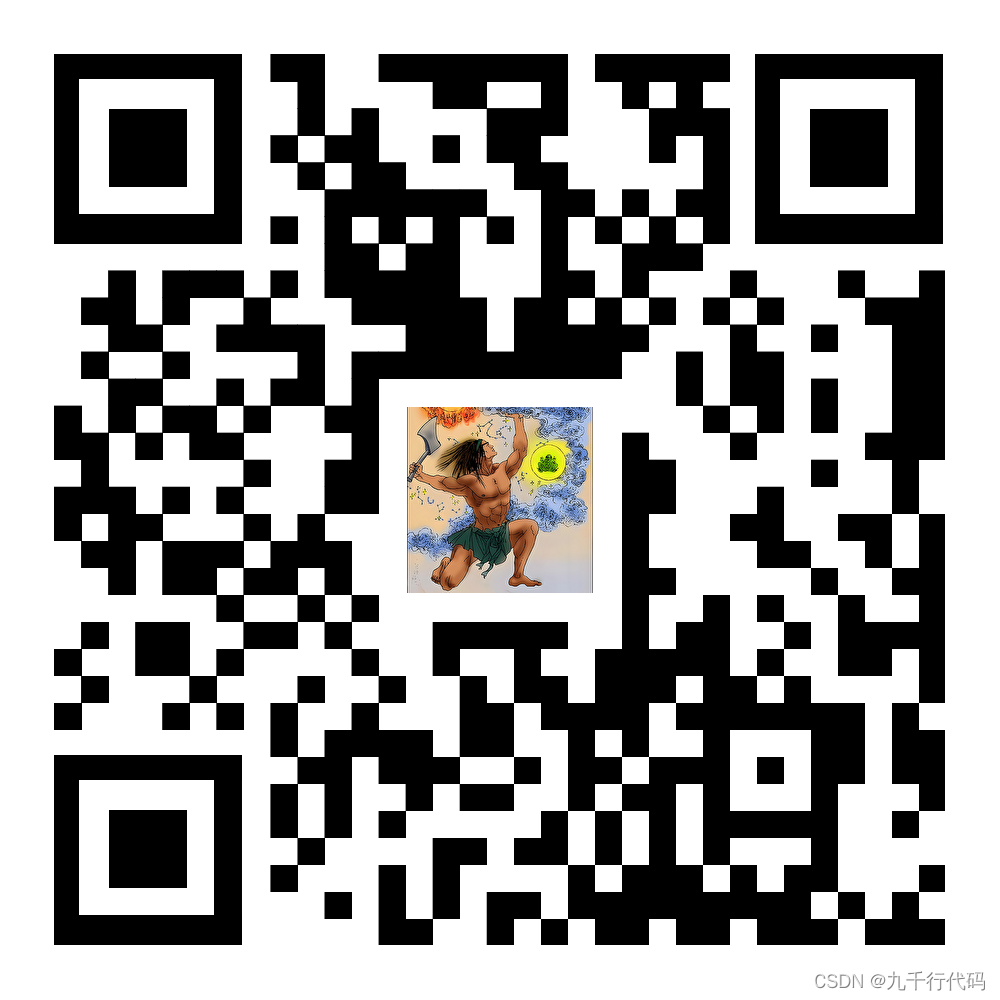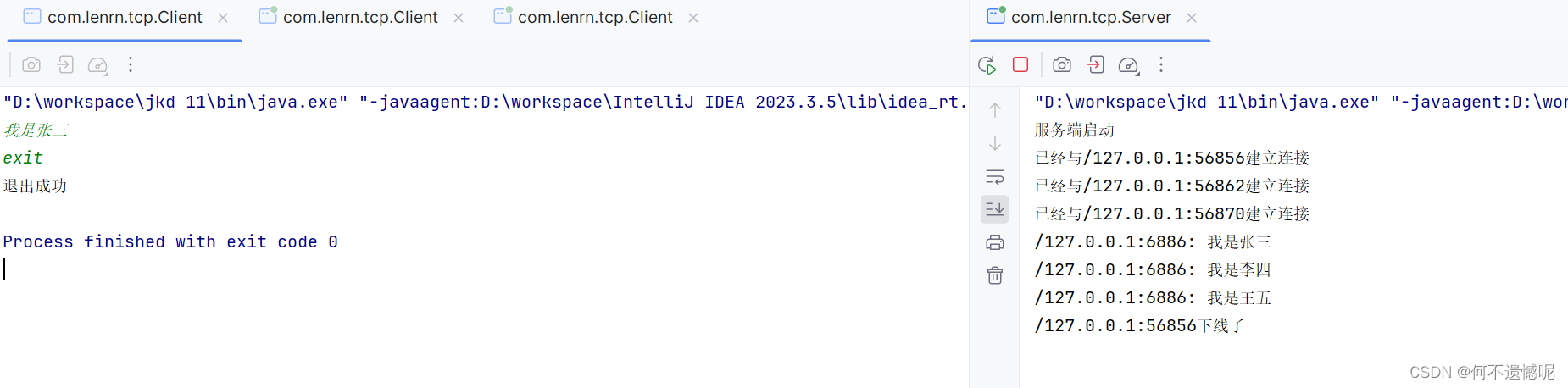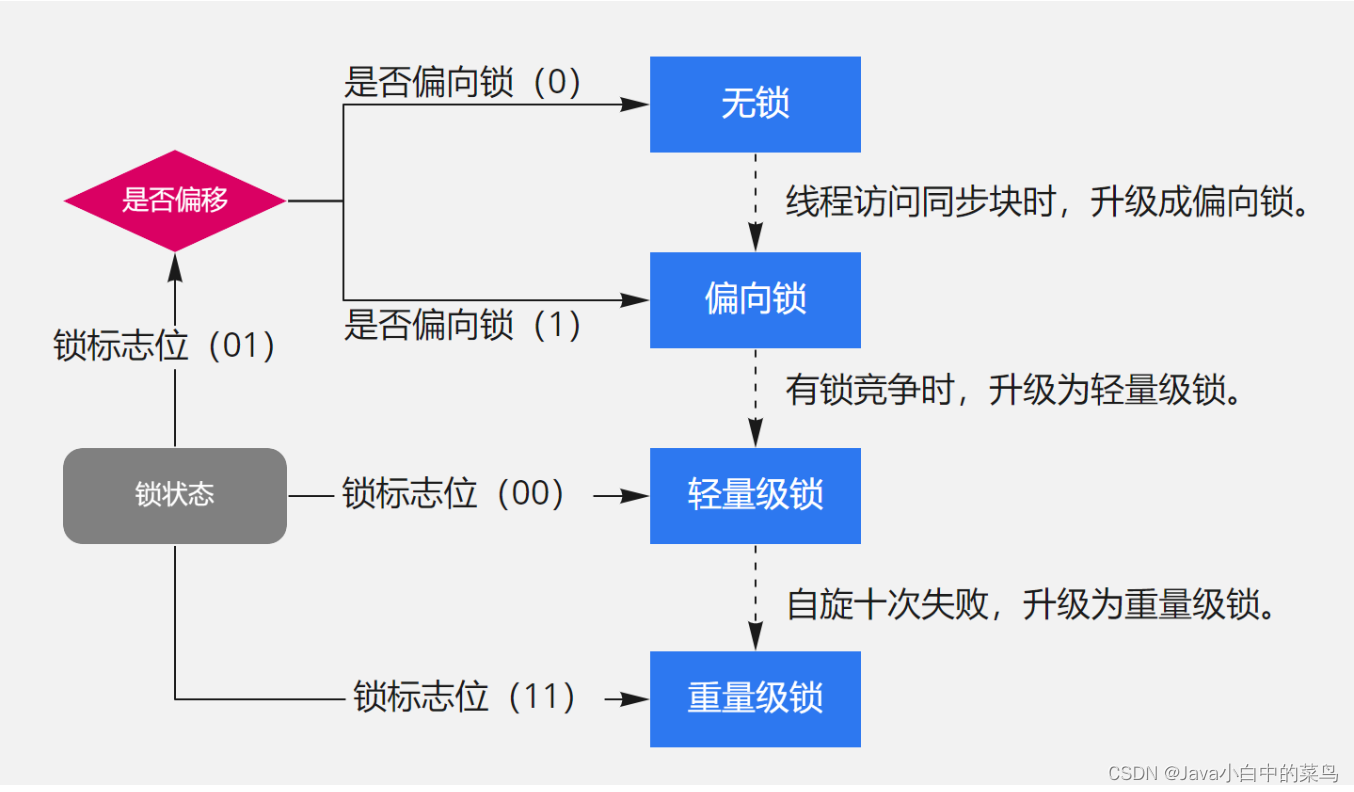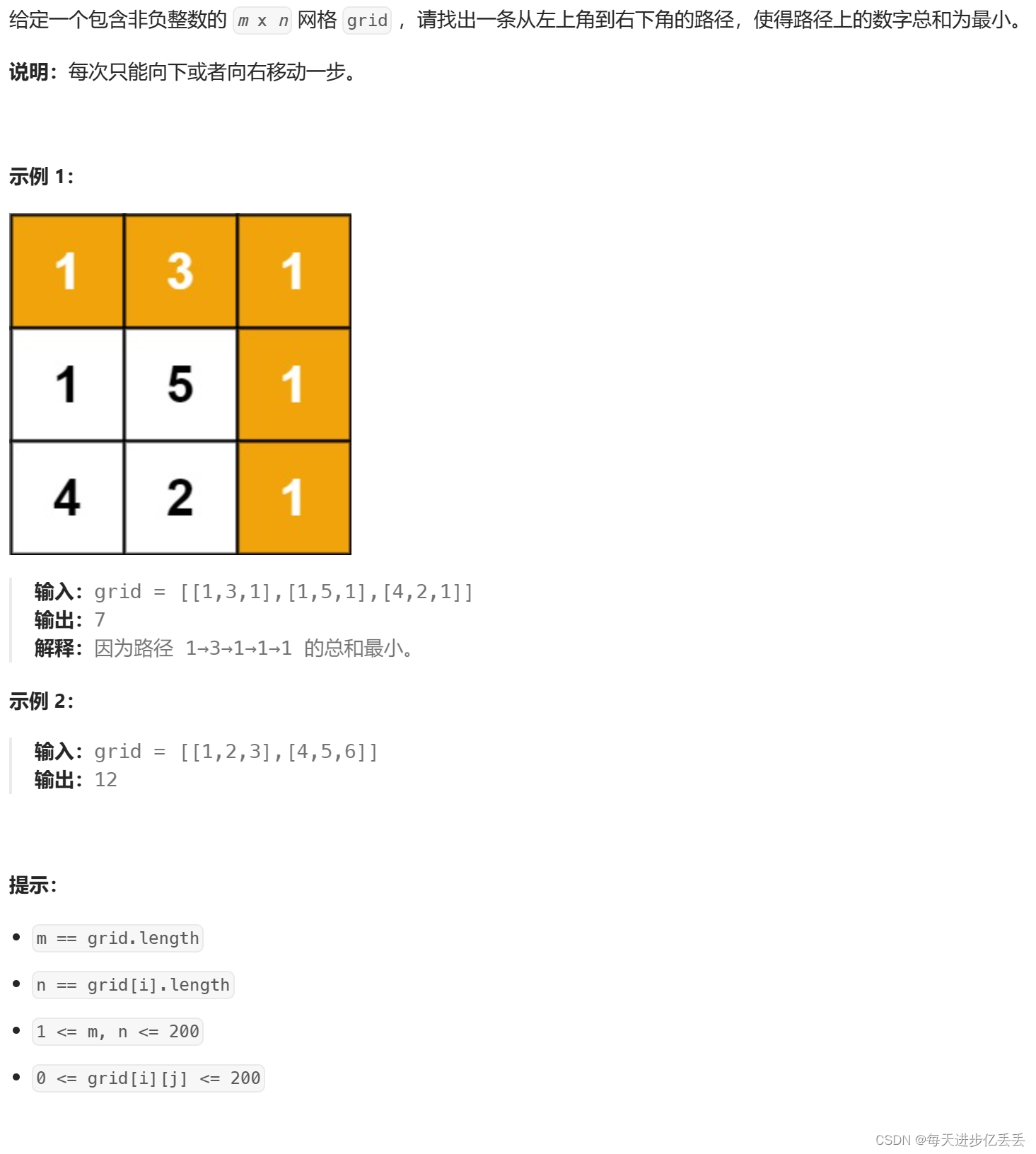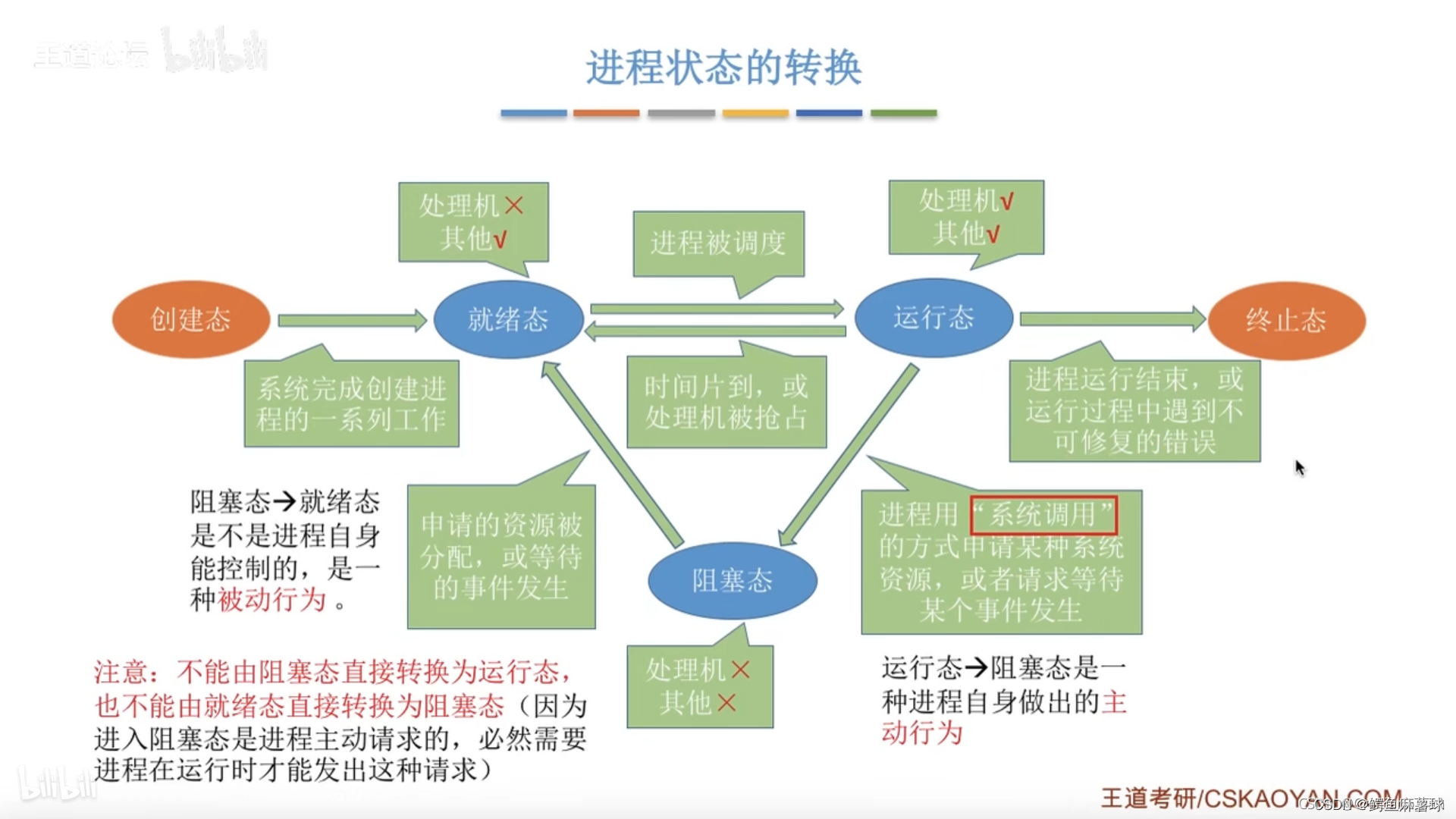(六) 盘古UI,深度封装flexbox,PanguFlexBoxView轻松实现各种tag类型,让快速开发更自由!
盘古UI,较为全面的自定义UI框架,帮助你绝对的快速开发!(长期维护中)
demo地址,点击查看github
盘古PanguFlexBoxView
可以实现各种tag类型的UI需求,包含颜色和点击选中等!
1, 样例展示图
| 图-1 | 图-2 | 图-3 |
|---|---|---|
 | 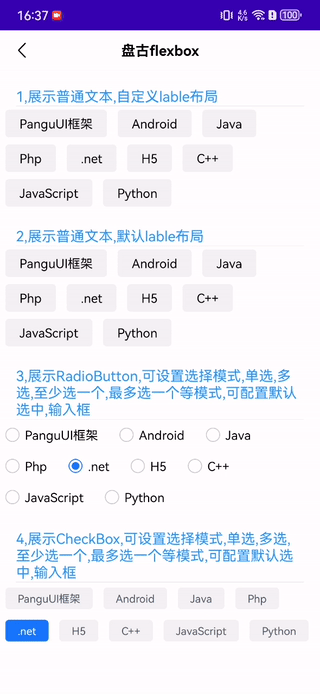 | 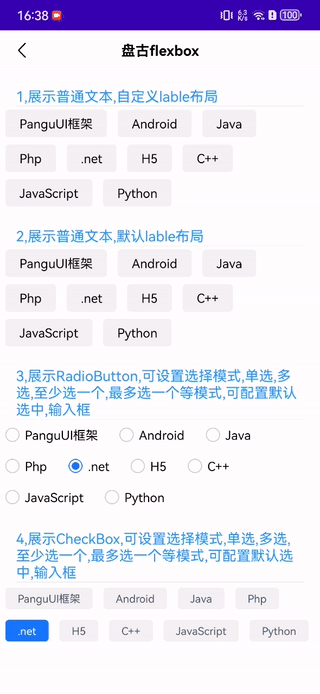 |
2, 介绍
标签布局,盒子布局,实现各中tag标签的展示和点击,可以自定义样式!
base类方法介绍列表:
| attr属性 | 方法 method | 介绍 introduction |
|---|---|---|
| flex_direction | setFlexDirection(@FlexDirection int flexDirecti) | 方向 row,row_reverse,column,column_reverse |
| flex_enable | etEnable(boolean enable) | 可用状态 |
| flex_wrap | setFlexWrap(@FlexWrap int flexWrap) | nowrap :不换行 wrap:按正常方向换行 wrap_reverse:按反方向换行 |
| flex_item_margin | setItemMargin(int margin) | item间距 |
| flex_select_mode | setSelectMode(@PanguFlexSelectMode int flexSelectMode) | 选择模式 single 单选,multiple 多选,oneMost 最多选择一个,oneLeast最少选择一个 参考PanguFlexSelectMode |
| flex_item_text_gravity | setItemTextGravity(int gravity) | 参考Gravity |
| -------- | showInputAt(int index, boolean isShow) | 在哪里展示输入框 |
| -------- | setDataText(List list, OnItemClickListener listener) | 展示普通文本item,可自定义item布局,默认 R.layout.item_flex_box_text |
| -------- | setDataText(List list, int itemLayoutId, OnItemClickListener listener) | 展示普通文本item,可自定义item布局,默认 R.layout.item_flex_box_text |
| -------- | setDataCb(List list) | 设置checkBox样式的item数据,监听可以单独调取{@link #setOnItemCheckedListener(OnItemCheckedListener)} |
| -------- | setDataCb(List list, OnItemCheckedListener listener) | 设置checkBox样式的item数据 带监听 |
| -------- | setDataCb(List list, OnItemCheckedListener listener, TextWatcherListener textWatcher) | 设置checkBox样式的item数据 带监听 默认item item_flex_box_cb |
| -------- | setDataCb(List list, int itemLayoutId) | 设置checkBox样式的item数据,监听可以单独调取{@link #setOnItemCheckedListener(OnItemCheckedListener)} |
| -------- | setDataRb(List list, OnItemCheckedListener listener, TextWatcherListener textWatcher) | 设置RadioButton样式的item数据,带监听 |
| -------- | setDataRb(List list, OnItemCheckedListener listener) | 设置RadioButton样式的item数据,带监听 |
| -------- | setDataRb(List list) | 设置RadioButton样式的item数据 |
| -------- | setDataRb(List list, int itemLayoutId) | 设置RadioButton样式的item数据,监听可以单独调取{@link #setOnItemCheckedListener(OnItemCheckedListener)} |
| -------- | int getFlexItemCount() | 获取item的总条数 |
| -------- | List getCheckedItem() | 获取已选中的item |
3, 使用示例
1,布局文件
<com.smart.pangu_ui_lib.widget.PanguFlexBoxViewandroid:layout_width="match_parent"android:id="@+id/pg_flex_box4"app:flex_select_mode="multiple"android:minHeight="50dp"android:layout_height="wrap_content" />
2,代码逻辑-准备数据
//准备数据public static List<SelectItem> getSelectItems() {ArrayList<SelectItem> selectItems = new ArrayList<>();selectItems.add(new SelectItem("0", "PanguUI框架"));SelectItem android = new SelectItem("1", "Android");android.setShowInput(true);android.setInputContent("这是安卓....");selectItems.add(android);selectItems.add(new SelectItem("2", "Java"));selectItems.add(new SelectItem("3", "Php"));selectItems.add(new SelectItem("4", ".net",true));selectItems.add(new SelectItem("5", "H5"));selectItems.add(new SelectItem("6", "C++"));selectItems.add(new SelectItem("7", "JavaScript"));selectItems.add(new SelectItem("8", "Python"));return selectItems;}
3,设置数据
mPgFlexBox4.setDataCb(UserUtil.getSelectItems(), new PanguFlexBoxView.OnItemCheckedListener() {@Overridepublic void onItemCheck(SelectItem item, int position, boolean currentItemChecked) {showToast("当前" + (currentItemChecked ? "选择了" : "取消选择了") + ":position=" + position + ",name=" + item.getName());}});
4, 代码封装心得
根据自己的业务需求和自己使用app的体验封装和开发了常用的功能方法,不足之处多多指正!
欢迎来一起探讨封装之路!
5, 获取地址
demo地址,点击查看github
欢迎您扫码安装体验demo